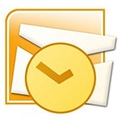Foxmail(邮箱客户端) V7.2.25.213 官方最新版
- 软件介绍
- 人气下载
- 下载地址
- 网友评论
Foxmail邮箱客户端是一款电子邮件客户端管理软件,该软件可以轻松的管理多个电子邮箱,支持邮件收发、QQ邮箱和企业邮箱大文件的发送和临时存储服务,它还会为你同步到网页、手机端的QQmail记事本上,随时随地的供你使用,非常方便,感兴趣快来下载体验吧!
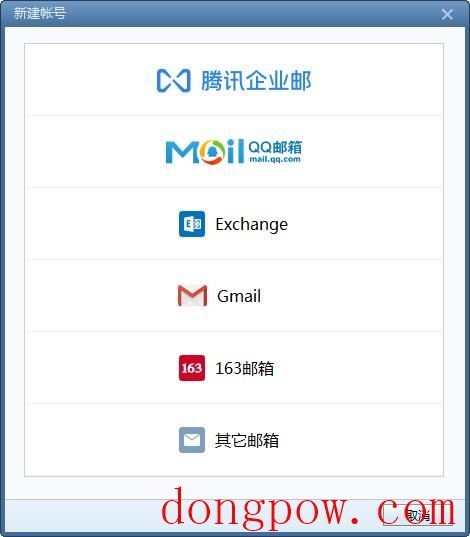
功能介绍
1、全面支持Exchange帐号的数据同步,包括邮件、日历、联系人、邮件规则等。
2、全文搜索更快、更准、更好用。
3、会议请求和工作事务,都可以在日历中一目了然地查看和管理。
4、写邮件新增了动态拼写检查、快速文本、收件人组合等贴心功能。
5、一键就可以查看同一邮件会话中的其他邮件。
6、支持邮件标签、待办、提醒、备注等,管理邮件更加得心应手。
7、可以对常用的办公附件进行预览(需安装MS Office2007以上版本)。
8、改进了IMAP的功能和体验,支持优先下载正文,支持Gmail邮件的即时推送。
软件特色
1、恰到好处的简单
简单,在于外观,更在于体验。所以你一定会喜欢全新的 Foxmail,它会给你简洁畅快的使用感受,而不需要过多的思考压力。恰到好处的简单,你一用便知。
2、为性能重新打造
我们视性能高于一切。你之所以选择 Foxmail,也一定是因为它够快,够稳定,值得信赖。现在全新的Foxmail 更是要挑战百万级的海量邮件存储,而且,它做到了。
3、会话,一目了然
不用再为列表中繁多的邮件而心烦了,现在它们都按主题聚合成了会话。只需一次点击,就能阅读到全部的相关邮件,一目了然的会话模式,给你的收件箱减减负。
安装步骤
1、下载安装包后打开.exe文件;
2、用户可以选择快速安装,也可以选择自定义安装,选择自己想要的文件安装位置;
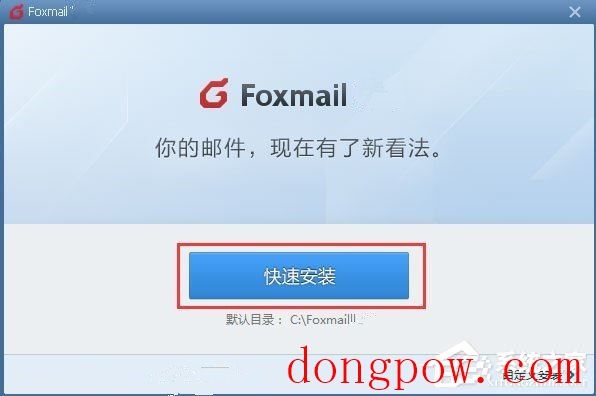
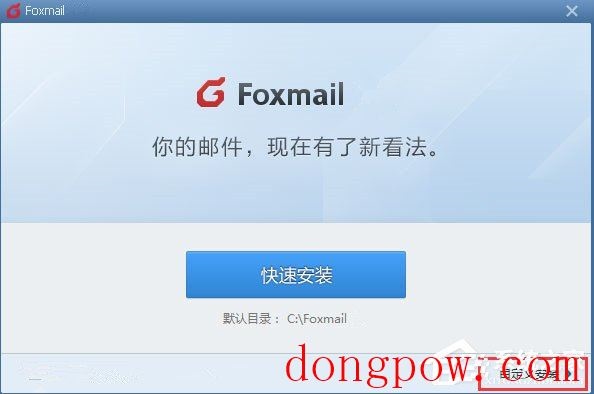
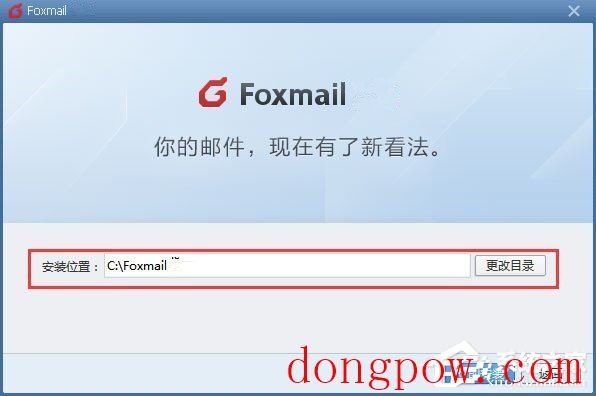
3、点击立即安装后稍等片刻即可完成安装。
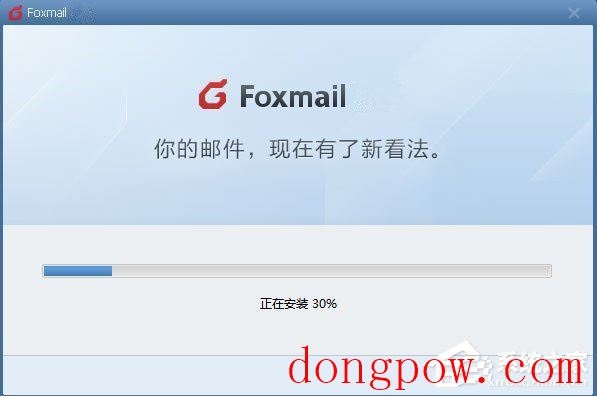
使用技巧
1、打开它之后,就看到了它的工作界面,点击工具,选择“帐号管理”;
2、进入帐号管理界面之后,点击左下角的“新建”;
3、进入新建界面之后,按照软件界面的提示,输入我们要创建的邮箱地址,并点击“下一步”;
4、接下来,输入邮箱帐号对应的密码,以及收发服务器协议,默认收是SMTP,发是POP3。国内的邮箱,90%以上采用的是这两种协议。如果不是这两种协议,你可以在这个界面上面,进行协议的更换,一般用默认的就好了。填好后,点击下一步;
5、如果不出意外,其实帐号就已经建立好了。我们来测试一下,看看是不是能正常接收和发送邮件了,点击右上角的“测试”按钮;
6、OK,测试结果令人满意,收发都成功,提示测试成功;
7、关闭测试界面,然后点击新建帐号向导中的“完成”,回到软件的主界面;
8、好了,我们关闭测试界面,回到软件的主界面,收一下邮件,看看能不能收到邮箱的邮件。
常见问题
1、如何使用「邮件存档」?
右上角三条线按钮—工具—邮件存档,在弹出窗口中按需要存档即可。注意:存档邮件可以使用Foxmail查看,暂不支持导入Foxmail功能,后续会考虑支持。
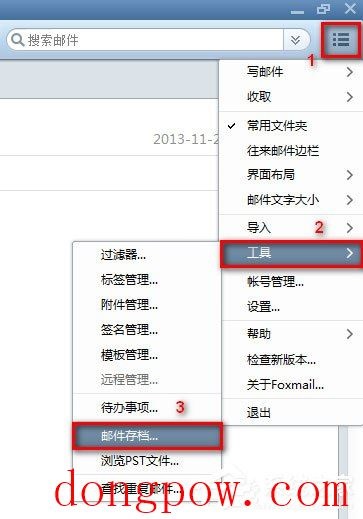
2、如何使用邮件模板?
右上角三条线设置按钮—工具—模板管理,弹出模板管理窗口,可新建邮件模板,新建后即可在写邮件时选择模板。也可打开或关闭“写邮件/回复/转发邮件时显示模板列表”选项。模板管理窗口中提供新建、删除等管理邮件模板的操作。
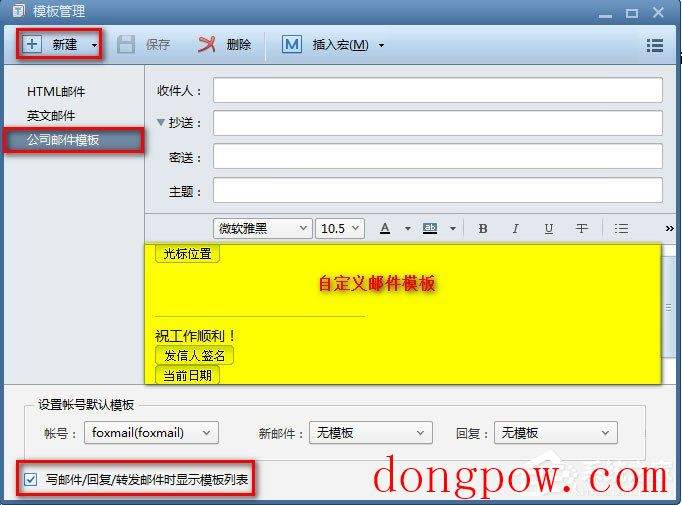
3、Foxmail的邮件保存路径在哪里?
一般来说,Foxmail默认将邮件保存到其安装目录的mail目录下。如需要将邮件信息保存到其它某个指定目录中(如将Foxmail安装到C盘,而将其邮件内容保存到专门保存数据的D盘)。
若在使用Foxmail之前就希望将某个帐户中的邮件保存到其他目录中,只需新建该帐户时弹出的“建立新的用户帐户”对话框中单击“邮箱路径”下的“选择”按钮,打开“浏览文件夹”对话框,然后选择所需的文件夹即可。
若已经建立了相应的邮件帐户,现希望在保留以前所有的设置和邮件的基础上调整邮件的保存目录,则首先应将要移动的帐户邮箱目录拷贝到目标目录,并移走拷贝出来的目录下的Account.stg文件,然后在Foxmail删除该邮箱对应的帐户,接着新建一个与刚才删除的帐户相同的帐户,并把邮箱路径指定到拷贝出来的邮箱所在路径。最后,关闭Foxmail,并把移走的Account.stg文件复制回来。
更新日志
V7.2.23.114
优化:新建账号前收到的未读邮件,优化为静默拉取不提示。
针对腾讯企业邮箱帐号的优化。
新增:发信时可从微盘选附件,收信中的附件可存到微盘。
新增:同步腾讯企业邮的成员发信昵称、通讯录展示名称。
V7.2.24.96
通用功能优化。
新增:有新版本时,新增弹窗提醒。
优化:可在ipv6网络环境下使用。
优化:新建或登录账号后,不提示过期会议。
针对腾讯企业邮箱帐号的优化。
新增:有群组代表权限时可以选择群组身份发信。
新增:有代理权限时可以选择代表他人身份发信。
人气下载
下载地址
- PC版
高速下载器通道:
其他下载地址:
本类总下载排名
- 0次 1 Becky! Internet Mail 2.60.00 英文绿色特别版
- 0次 2 Becky! Internet Mail 2.60.00 汉化绿色特别版
- 0次 3 TheBat Portable 5.0.36.2 多国语言绿色便携版
- 0次 4 Gmail Notifier V4.0.0 多国语言绿色便携版
- 0次 5 SPAMfighter Standard(反垃圾邮件) 7.5.133 多国语言安装版
- 0次 6 网络邮盘(Net Mail Disk) V0.2c Build 2
- 0次 7 TheBat Portable V5.1.6.1 多国语言绿色便携版
- 0次 8 美萍邮件清理专家 v4.0 特别版
- 0次 9 Delete Duplicates for Outlook(清理重复邮件) V1.2 绿色汉化版
- 0次 10 Dozmail洞中邮(通过邮件批量发送文件) V2.6.2 绿色中文版
本类月下载排名
- 0次 1 Becky! Internet Mail 2.60.00 英文绿色特别版
- 0次 2 Becky! Internet Mail 2.60.00 汉化绿色特别版
- 0次 3 TheBat Portable 5.0.36.2 多国语言绿色便携版
- 0次 4 Gmail Notifier V4.0.0 多国语言绿色便携版
- 0次 5 SPAMfighter Standard(反垃圾邮件) 7.5.133 多国语言安装版
- 0次 6 网络邮盘(Net Mail Disk) V0.2c Build 2
- 0次 7 TheBat Portable V5.1.6.1 多国语言绿色便携版
- 0次 8 美萍邮件清理专家 v4.0 特别版
- 0次 9 Delete Duplicates for Outlook(清理重复邮件) V1.2 绿色汉化版
- 0次 10 Dozmail洞中邮(通过邮件批量发送文件) V2.6.2 绿色中文版